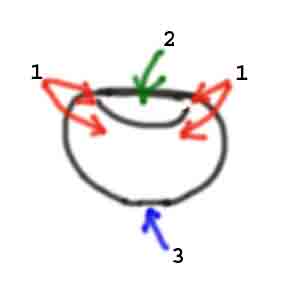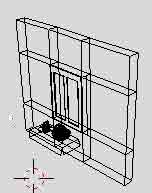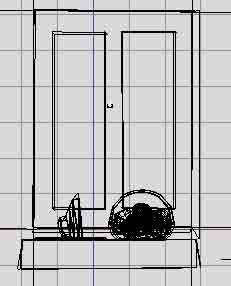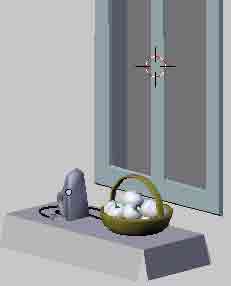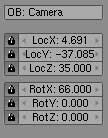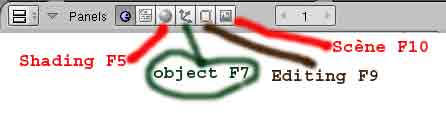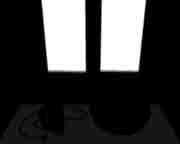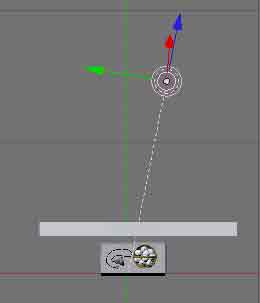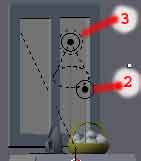|
premiere étape:
placement des objets,
éclairages et caméra
|
|
 |
| Fabriquez les objets suivant les tutoriaux précédents.
les pommes: metaballs
1)ajout de métaballs ou influence par aimantation positive
2)métaball sphère en négatif
3)métaball plan en négatif
Chaque pomme est ensuite transformée
en mesh
-tige et feuilles : mesh tube et mesh plan
|
|
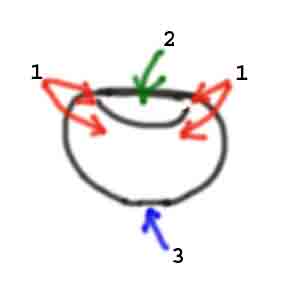
|
Panier : tutorial courbes 1
L'anse est faite par extrusion
Fer a repasser : tutorial courbes2
Le fil noir : tube le long d'un chemin. voir les pieds de la chaise dans le tutorial Courbes3.
La prise est une demi-sphère mesh écrasée jointe a deux petits tubes.
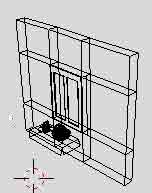 |
|
Fenètre, murs et table: ensemble de plans extrudés ou joints.
Si les plans sont joints, faire attention à ce que les vertex accolés soient bien "Merge". La lumière s'infiltre facilement dans toutes les imperfections d'une surface. |
Pour le placement des objets, il est parfois plus facile d'utiliser le clavier numérique
7 vue de dessus
1 vue de face
3 vue de coté
4, 6, 8, 2, pour tourner d'un cran.
Les objets sont placés.
|
Pour l'image de rendu,
il faut maintenant une caméra.
|
Ici, la scène est statique du type "nature morte".
Le mieux est de fonctionner avec l'idée d'une caméra sur pied qui sera orientée
vers le centre de la composition.
Sélectionnez la caméra, touche clavier "N" pour faire apparaître le tableau
"Transform Properties".
Ouvrir deux fenètres "3d View" l'une à coté de l'autre.
Sur l'une: Vous faites la navigation 3d.
Sur l'autre: La touche clavier "0" donne la visualisation Caméra.
Le tableau "Transform properties" aide à avoir une caméra stable.
Au début mettez tout à zéro puis
progressivement vous modifiez la position et la rotation sur les axes. |
|
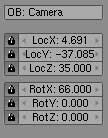 |
Vous pouvez ajouter une deuxième caméra "add --> Caméra".
Pour en avoir la visualisation : caméra sélectionnée, touches clavier "crtl 0".
Dans une fenètre en bas de l'écran, faites apparaître "Buttons Window".
Caméra sélectionnée, explorez les sous-menus
En Shading (F5), c'est la couleur de l'environnement "World"
ajouté par la caméra lors du rendu. Préférez le blanc au début.
Faites un essai de rendu "Render -->Render Current Frame".
En Editing (F9), la caméra est ici en Orthographic non cliqué "Lens: 35.00".
La fenètre Scène (F10) est très importante
- format de l'image. Par défaut du Targa, possibilité de jpeg. Taille XY.
- touche "Osa" à 5,8,11 ou 16.
Une fois cliquée elle supprime le crénelage du bord des objets.
- "Shadow" pour les ombres.
- "EnvMa" si vous donnez une matière à l'environnement.
- "Ray" pour le calcul des ombres portées.
A coté de la touche "Key" : qualité du calcul des ombres qui va de 64 à 512.
Pour les essais, prendre 64
- Les touches 25%, 50%, 75% permettent les essais rapides avec petites images de rendu.
Faire d'abord les essais sans "Osa" avec "Ray"
Caméra placée, les essais de rendu ne donnent pas grand chose sans les éclairages.
Sur la scène je place trois lampes.
Faire à chaque fois des essais avec, en Render Settings (F10),
"Ray" et "Shadow" cliqués.
|
|
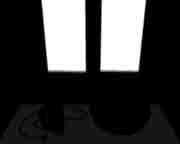 |
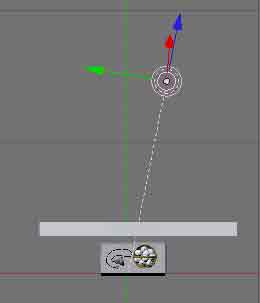 |
|
Lampe 1.
C'est l'éclairage du soleil extérieur.
Derrière la fenètre.
Placement et orientation.
Lampe sélectionnée, en "Buttons window"
cliquez sur Shading (F5)
|
Essayez entre les cinq sortes de lampes.
Ici, c'est une "Area".
"Dist" fixe la longueur de portée, le trait en pointillé.
Energy est à 0.73.
La couleur jaune. "Ray shadow" cliqué. |
|
 |
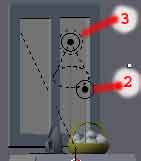 |
|
Deux autres lampes placées au dessus de la table.
La lampe 2 éclaire la scène.
La lampe 3 facultative améliore l'ombre portée sous le panier.
|
Lampe 2.
C'est une lamp, energy à 1.50
"Dist" à 20. Le "Ray shadow" n'est pas cliqué (il ne l'est pas
par défaut) |
|
 |
Lampe 3.
Un spot orienté vers le panier, energy à 0.50
"Dist" à 20. " Ray shadow" cliqué puisque le but est de
plus ou moins jouer sur l'ombre du panier.
Si on a du mal, on peut tricher en cliquant sur "Only Shado". |
|
 |
L"éclairage extérieur donne un effet clair-obscur qui peut s'adoucir.
Dans la fenètre "Buttons Window" -->Shading (F5) règler les matériaux
pour qu'ils émettent de la lumière.
Chaque objet doit avoir sa matière.
Mur sélectionné
Sous-menu "Material"--> "ADD NEW"
Nouvelle matière renommée "Ma:mur"
Dans "Shaders", Spec à 0, Emit à 0.30.
|
|
 |
Le mur est mat, légèrement luminescent. L'ombre adoucie.
Réglage de chaque "Material"
Couleur
Spec pour le brillant (les pommes et le fer)
Emit pour l'abaissement des ombres (mur, fenètre, table) |
|
 |
Enregistrement du rendu : touche F3
Autre site de tutoriaux de base : rore tutoriaux blender; "Conseils pour les débutants" et "Scène hivernale simple".
Anne Dubuisson, novembre 2006
|